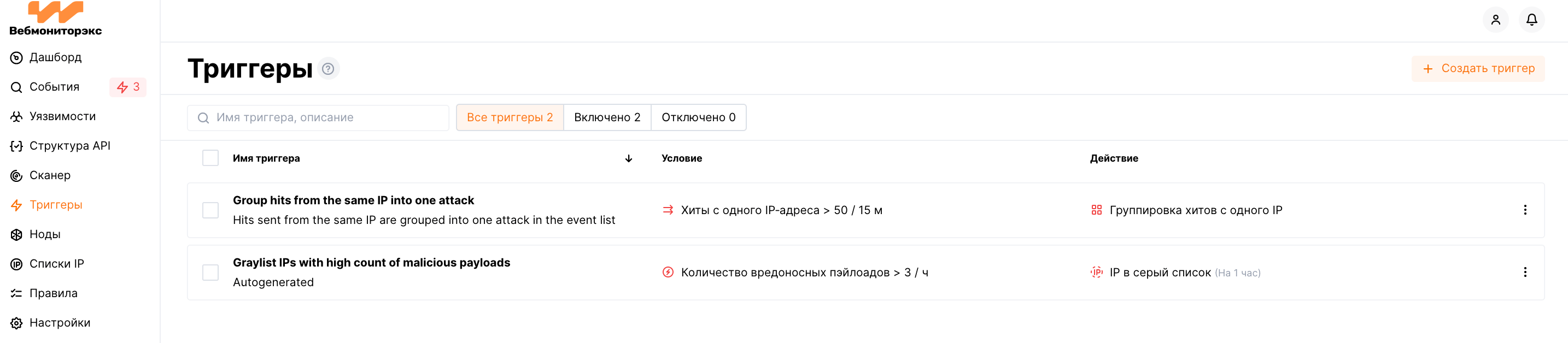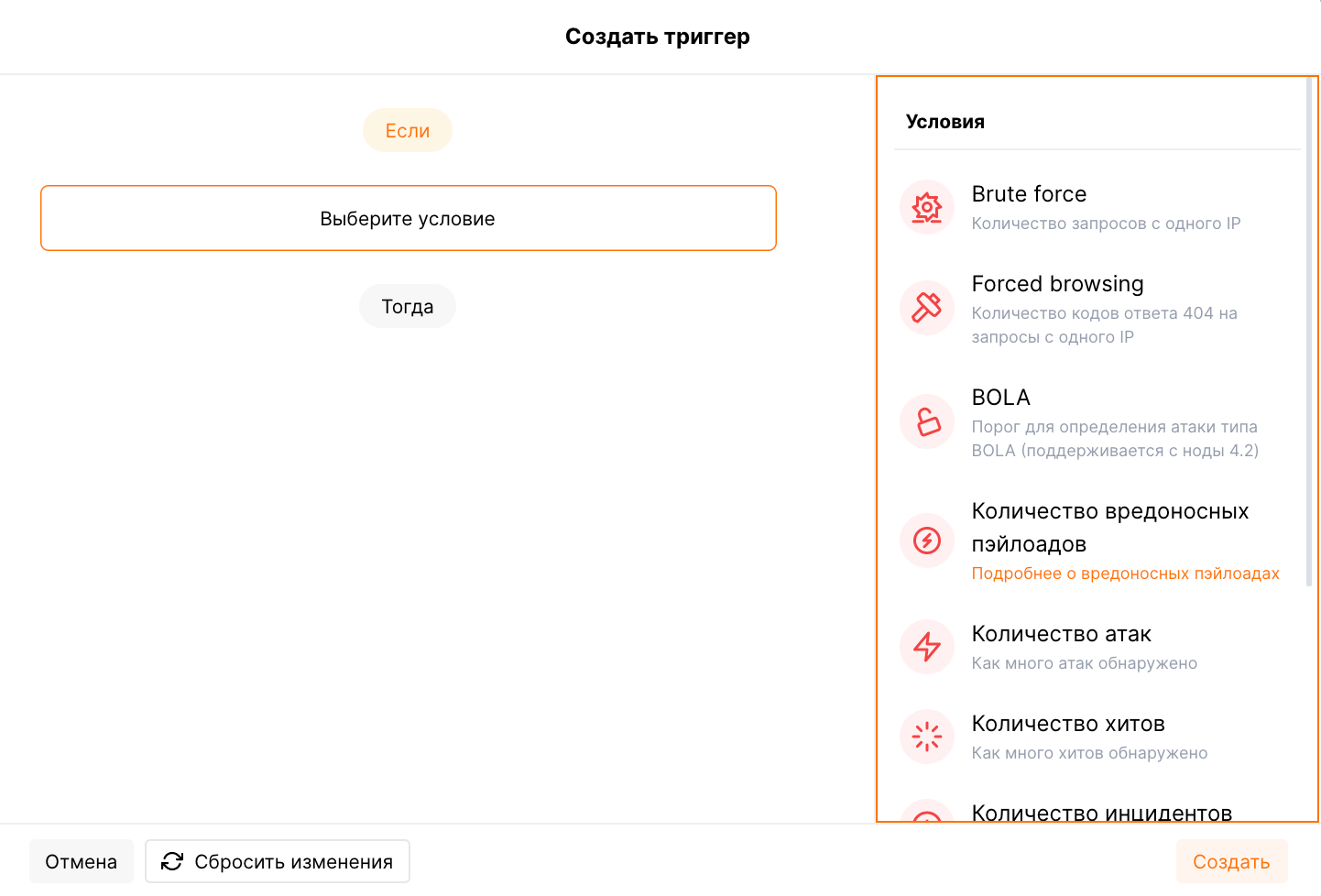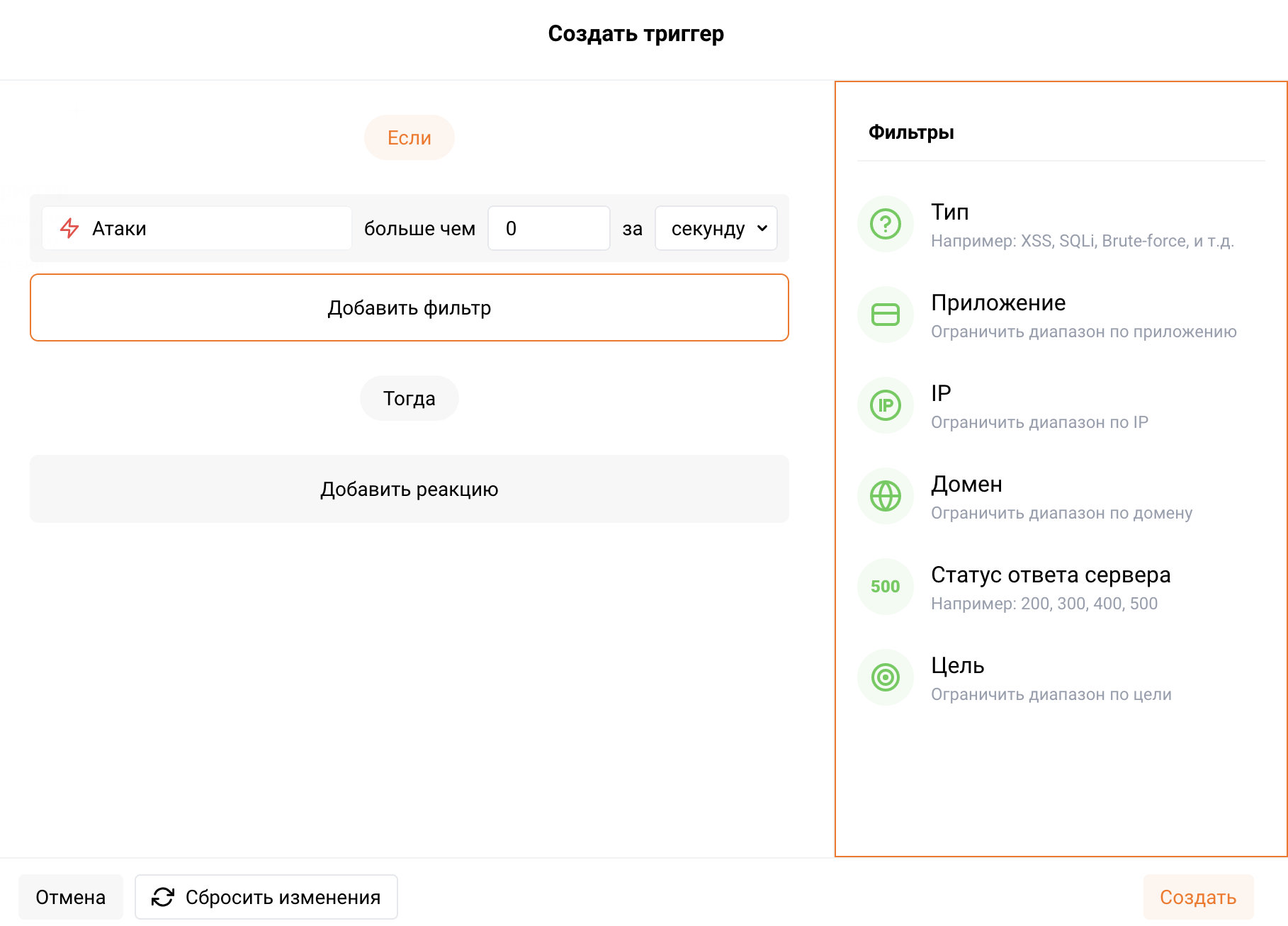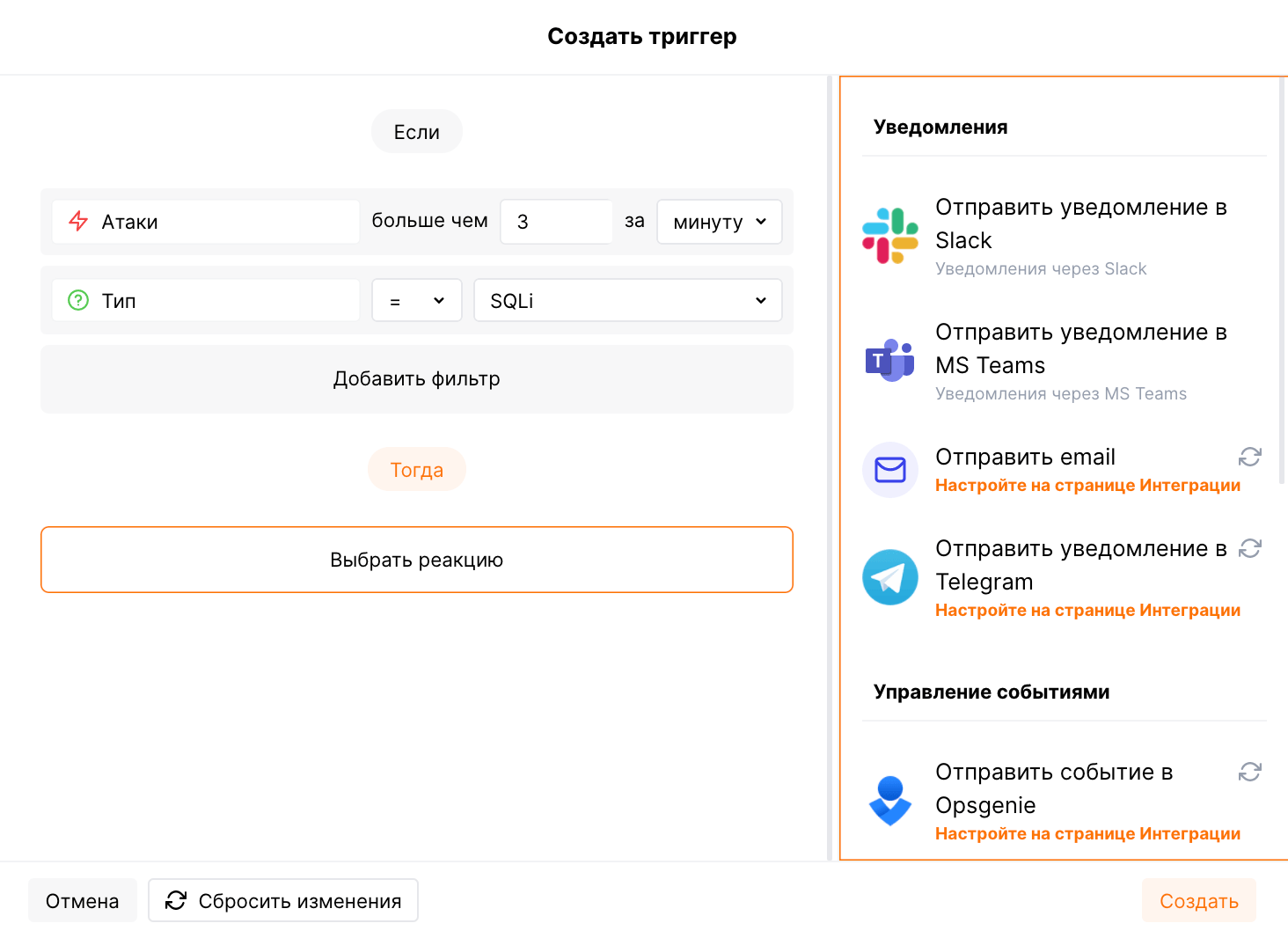Создание триггера¶
Триггеры создаются в Консоли управления Вебмониторэкс в разделе Триггеры. Раздел доступен только пользователям с ролью Администратор.
Основные шаги для создания триггера:
-
Нажмите кнопку Создать триггер.
-
Выберите условия.
-
Укажите наименование для триггера и добавьте описание.
-
Выберите фильтры.
-
Добавьте реакции.
-
Сохраните триггер.
Шаг 1: Выбор типа триггера¶
Условие — событие в системе, для которого выполняется настройка реакции. Для настройки доступны следующие условия:
-
Brute force Подробнее о триггере, параметрах, принципе работы и тестировании
-
Forced browsing Подробнее о триггере, параметрах, принципе работы и тестировании
-
Количество векторов атак (вредоносных пэйлоадов) (без учета экспериментальных векторов, обнаруженных на основе регулярных выражений)
-
Количество атак (без учета экспериментальных атак, обнаруженных на основе регулярных выражений)
-
Количество хитов, за исключением:
- Экспериментальных хитов, обнаруженных на основе регулярных выражений. Хиты без метки Экспериментально учитываются.
- Хитов, не включенных в выборку при семплировании.
-
Количество инцидентов
-
IP‑адрес заблокирован
-
Хиты с одного IP, за исключением хитов следующих типов: Brute force, Forced browsing, BOLA, Resource overlimit, Data bomb и Virtual patch
-
Пользователь добавлен
Выберите условие в интерфейсе Консоли управления Вебмониторэкс и установите значение нижнего порога для реакции, если настройка доступна.
Шаг 2: Наименование и описание¶
Название и описание помогут быстро ориентироваться в списке триггеров в разделе Триггеры.
Наименование и описание
Если название и описание не указаны, триггер создается с названием по умолчанию в формате New trigger by <username>, <creation_date> и пустым описанием.
Шаг 3: Выбор фильтров¶
Фильтры используются для более явного определения условия. Например, вы можете настроить реакцию на атаки с определенным типом: брутфорс, SQL‑инъекция и другие.
Доступны следующие фильтры:
-
URI (только для условий Brute force, Forced browsing и BOLA): URI, на который отправлен запрос. URI можно задать с помощью конструктора URI или расширенной формы редактирования URI.
-
Тип: тип атаки в запросе или уязвимости, на которую был направлен запрос.
-
Приложение: приложение, которое получило запрос или в котором был обнаружен инцидент.
-
IP: IP‑адрес, с которого был отправлен запрос.
-
Домен: домен, на который был отправлен запрос или на котором был обнаружен инцидент.
-
Статус ответа сервера: код ответа на полученный запрос.
-
Цель: часть архитектуры приложения, на которую была направлена атака или в которой обнаружен инцидент. Может принимать значения:
Сервер,Клиент,База данных. -
Роль пользователя: роль пользователя, который был добавлен в аккаунт. Может принимать значения:
Деплой,Аналитик,Админ.
Выберите один или несколько фильтров и установите для них значения. Пример фильтров для условия Количество атак:
Шаг 4: Добавление реакций¶
Реакция — это действие, которое необходимо выполнить, если указанные условие и фильтр соблюдены. Набор доступных реакций зависит от выбранного условия. Реакции могут быть следующих типов:
-
Отметка о брутфорсе/принудительном просмотре ресурсов (forced browsing). При этом проставляется только отметка об атаке и запросы отображаются в списке событий с соответствующим типом атаки. Для блокировки запросов вы можете добавить дополнительную реакцию: добавление IP в черный список.
-
Отметка об атаке типа BOLA. При этом проставляется только отметка об атаке и запросы отображаются в списке событий с соответствующим типом атаки. Для блокировки запросов вы можете добавить дополнительную реакцию: добавление IP в черный список.
-
Зарегистрировать уязвимость (для cookie).
-
Зарегистрировать уязвимость JWT.
-
Добавление IP в черный список.
-
Добавление IP в серый список.
-
Отправка уведомления в SIEM‑систему и на Webhook URL, настроенные в интеграциях.
-
Отправка уведомления в мессенджер, настроенный в интеграциях.
Уведомление о заблокированном IP в мессенджер
Триггеры позволяют отправлять уведомления о заблокированных IP‑адресах только в SIEM‑системы и на Webhook URL. Если выбрано условие IP‑адрес заблокирован, мессенджеры отсутствуют в списке реакций.
-
Группировать следующие хиты в одну атаку, если условие триггера — Хиты с одного IP.
Для такой атаки будут недоступны кнопка Отметить атаку как ложную и опция активной проверки.
Выберите одну или несколько реакций в интерфейсе Консоли управления Вебмониторэкс. Пример реакций для условия Количество атак:
Шаг 4: Сохранение триггера¶
Нажмите кнопку Создать в окне создания триггера и дождитесь синхронизации Вычислительного кластера и ноды Вебмониторэкс (обычно 2-4 минуты).
Сохраненный триггер появится в общем списке триггеров в Консоли управления Вебмониторэкс.